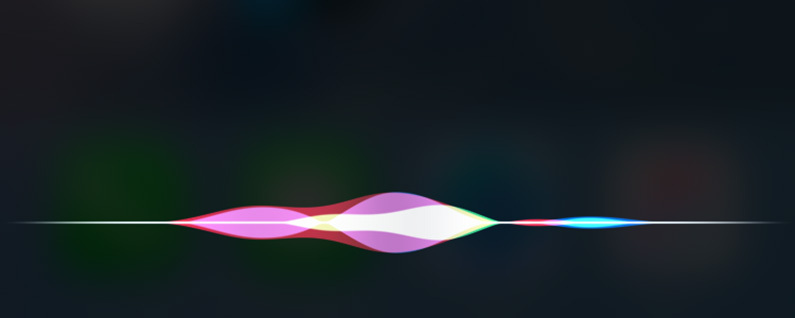
Che tu sia nuovo su iPhone o che utilizzi il tuo dispositivo da un po', ci sono molti suggerimenti e trucchi Siri che potresti non aver mai provato. Sappiamo Siri ha opinioni sul significato della vita ma quali altre cose puoi chiedere a Siri di fare? Ci sono molti elenchi di cose interessanti e divertenti da chiedere a Siri, ma per quanto riguarda le cose utili che puoi chiedere a Siri? Ti abbiamo coperto con 21 cose fantastiche e utili che Siri può fare, molte delle quali probabilmente non hai mai sentito parlare. Se è così, considera questo un bel ripasso. In caso contrario, preparati a essere stupito mentre scaliamo la punta dell'iceberg riguardo alle cose che Siri può fare. Dall'uso di Siri come calcolatrice a trovare il tuo iPhone perso, Siri può fare tutto. Ecco 21 suggerimenti di Siri per assicurarti di ottenere il massimo da questo assistente meravigliosamente utile. Fai clic su ciascun titolo per leggere il suggerimento completo che descrive in dettaglio cosa dire a Siri e cosa può fare l'intelligenza artificiale.
È bene notare che Siri è anche in grado di connettersi con app di terze parti per fare molto di più di quello che troverai di seguito. Ma questi suggerimenti e trucchi stand-by saranno cose che Siri può fare per molti anni a venire: Siri aggiungerà semplicemente molto di più a ciò che può fare quando iOS 10 uscirà.
Non è necessario inserire numeri in un'app calcolatrice. Basta dire a Siri "85 più 25,5 più 941,12 più 6 più 168,96". Fare un errore? Basta toccare per modificare un numero.
Per le valute, chiedi a Siri: "Quanti euro sono $ 200?" Per le misurazioni, chiedi a Siri: "Quanto fa 105 gradi in gradi Celsius?" o "220 chilometri all'ora in miglia orarie." Siri può convertire velocità, pesi, fluidi, temperature, misure di cottura, distanza, area, tempo, decimali e frazioni.
Hai difficoltà a prendere decisioni? Lascia che Siri ti aiuti chiedendo all'IA di lanciare una moneta. Siri può anche tirare i dadi e scegliere un numero. Chiedi semplicemente a Siri di "Lancia una moneta", "Lancia i dadi" o "Scegli un numero". Il valore predefinito di quest'ultimo è 1 e 100, ma è possibile specificare qualsiasi intervallo.
Grazie all'uso di Wolfram Alpha da parte di Siri, conosce alcune cose interessanti. Un'altra cosa che puoi chiedere a Siri è: "Quali aerei ci sono sopra?" Tuttavia, l'uso di Wolfram Alpha da parte di Siri ti consente di chiedere a Siri molte altre cose interessanti come "Quante calorie ci sono in una mela?" o "Qual è il codice Morse per la ciambella?" o "Qual è il nome scientifico del fagiano" o "Qual è la tassonomia dell'acero?" Puoi anche chiedere a Siri di darti una password sicura dicendo "Password Wolfram".
Se sei dell'umore giusto per un film, un'altra cosa puoi chiedere a Siri: "Quali film stanno guardando?" Riceverai orari e luoghi nelle vicinanze, nonché valutazioni. Oppure puoi chiedere "Mostrami le valutazioni per il film Steve Jobs." Inoltre, puoi chiedere a Siri di "Mostrami il trailer del film Steve Jobs."
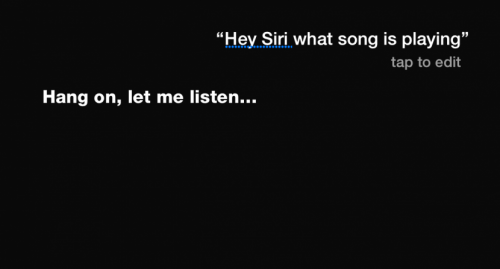
Se stai ascoltando una canzone alla radio che ti piace e ti stai chiedendo quale sia, chiedi semplicemente a Siri: "Quale canzone è questo?" o "Quale canzone sta suonando?" Naturalmente, Siri in genere ti darà anche l'opportunità di acquistare esso.
Avvia le app con Siri dicendo "Avvia [nome app]" o "Apri [nome app]". Per i giochi puoi dire "Gioca a [nome del gioco]". Puoi anche utilizzare Siri per scaricare app dall'App Store o per cercare app pertinenti ai tuoi interessi nell'app Negozio.

Creare un appuntamento tramite Siri è molto più veloce che farlo manualmente. Dì semplicemente: "Pianifica un taglio di capelli martedì alle 14:00". È quindi possibile modificare l'appuntamento dicendo "Cambia l'ora del mio appuntamento del martedì alle 14:00". Siri chiederà quindi la nuova ora e data.
Creare promemoria con Siri è un gioco da ragazzi. Dì solo "Ricordami domani alle 10 di chiamare il mio agente di viaggio". Con la funzione Proattiva, puoi anche chiedere a Siri di ricordarti qualcosa che stai guardando sullo schermo. Se ricevi un messaggio di testo ma non puoi rispondere immediatamente, puoi dire "Ricordami di rispondere quando torno a casa".
Per utilizzare Siri per effettuare una chiamata FaceTime, dì semplicemente "FaceTime [nome della persona]" o "Fai una chiamata FaceTime a [nome della persona]". Se vuoi che sia solo audio, dì semplicemente "FaceTime audio [nome della persona]".
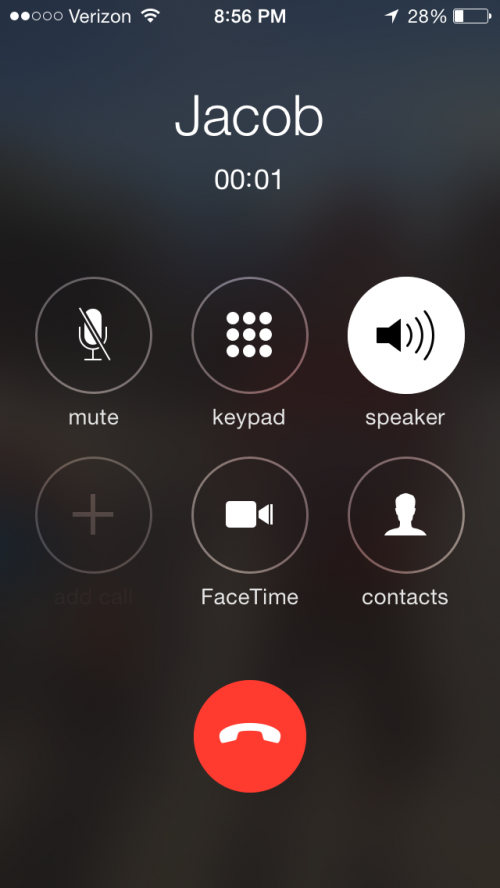
Per effettuare una chiamata utilizzando l'altoparlante, dire "Chiama [nome della persona] utilizzando l'altoparlante". Se stai guidando e il tuo telefono è collegato a un caricabatterie o hai un iPhone 6s, puoi effettuare una chiamata completamente in vivavoce avviando la tua richiesta con "Ehi Siri.".
Se vuoi vedere le foto che hai scattato in un luogo particolare e/o in un momento particolare, puoi semplicemente chiedere a Siri. Ad esempio, dì "Mostrami le foto di Myrtle Beach lo scorso dicembre".
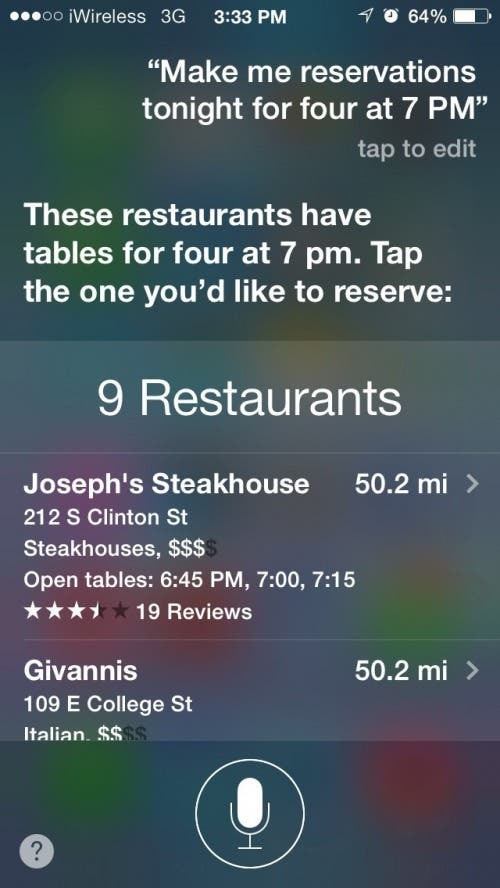
Se hai intenzione di uscire a cena, puoi dire: "Prenota una cena per quattro stasera alle 19:00." Siri ti mostrerà quindi un elenco di ristoranti che hanno tavoli per quattro disponibili in quel momento tempo. Tocca quello che desideri. Se hai il libero Tavolo aperto app installata, Siri effettuerà la prenotazione per te. Altrimenti, Siri ti darà il numero da chiamare.
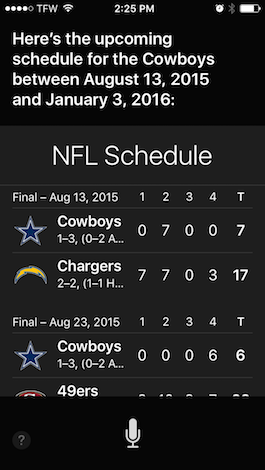
Siri può dirti punteggi, orari e altro. Ad esempio, puoi dire: "Gli Iowa Hawkeyes stanno vincendo?" di "Hanno vinto gli Iowa Hawkeyes?" Anche, "Quando giocheranno la prossima volta gli Iowa Hawkeyes?" E "Mostrami il programma della stagione per Iowa Hawkeye calcio."
Puoi controllare il prezzo di un'azione o la performance dell'indice chiedendo: "Qual è il prezzo delle azioni Apple?" o "Come sta il Dow?" Per confrontare performance, ad esempio "Confronta i prezzi delle azioni Apple e Google" o "Confronta Apple e il NASDAQ". Oppure puoi chiedere: "Come vanno i mercati? facendo?"
Se ti imbatti in un iPhone o iPad smarrito e ti chiedi a chi restituirlo, puoi semplicemente chiedere a Siri. Dì "Chi possiede questo iPhone (o iPad)?" o "A chi appartiene questo iPhone (o iPad)?" Siri ti darà il nome e informazioni di contatto per la persona (a condizione che il proprietario abbia abilitato l'accesso alla schermata Siri Lock nel suo Touch ID e passcode impostazioni).
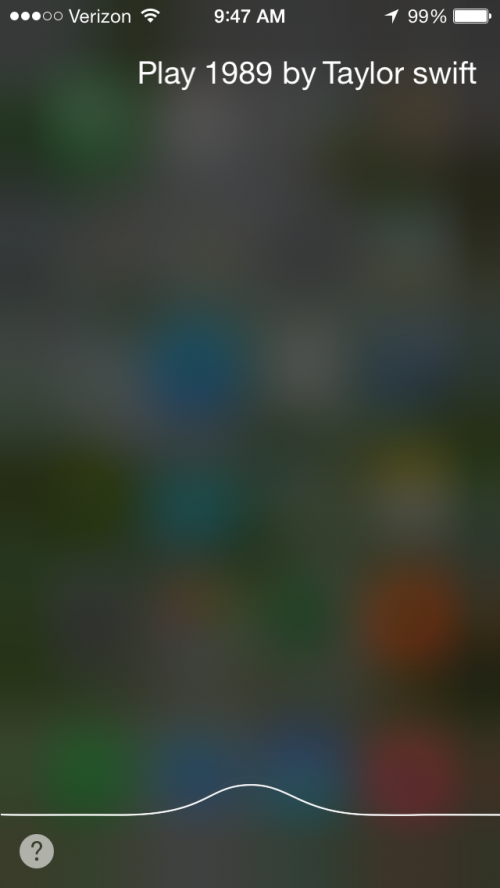
Puoi chiedere a Siri di riprodurre brani, album o artisti specifici, di riprodurre un genere o una playlist specifici, di mettere in pausa e riprendere e di saltare una traccia. Ad esempio, puoi dire "Suona la quinta di Beethoven" o "Suona '1989' di Taylor Swift" o "Suona un po' di musica rock classica".
Usa Siri per impostare una sveglia dicendo cose come "Svegliami domani alle 6:30" o, se stai facendo un pisolino, "Svegliami tra un'ora". Cambiare una sveglia, puoi dire cose come "Disattiva la sveglia delle 6:30" o "Cambia la sveglia delle 6:30 alle 7:00". Per impostare un timer, di' "Imposta il timer per metà ora."
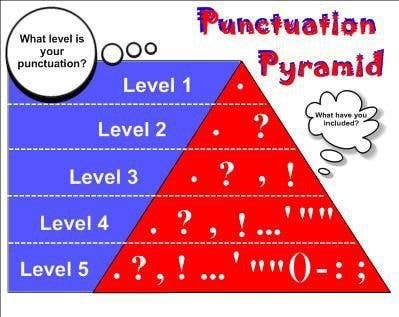
L'inserimento di testo tramite Siri è molto più semplice rispetto all'utilizzo della tastiera virtuale, ma vorrai sapere come aggiungere la punteggiatura. Mentre scrivi, pronuncia anche la punteggiatura: "virgola", "punto", "punto e virgola" o "puntini di sospensione". Aggiungi preventivo segni e parentesi dicendo "aprite", "chiudete le virgolette", "aprite le parentesi" o "chiudete le parentesi".
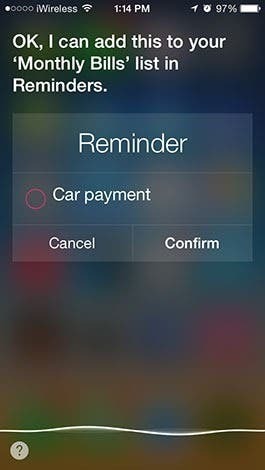
Siri aggiunge automaticamente un nuovo promemoria all'elenco Promemoria predefinito. Ma se hai aggiunto elenchi specifici in Promemoria come Shopping, puoi chiedere a Siri di aggiungere un nuovo promemoria a un elenco specifico. Dì "Aggiungi il latte alla mia lista della spesa".
Infine, Siri stessa ti dirà tutti i tipi di richieste che puoi fare. Chiedi semplicemente a Siri: "Cosa posso chiederti?" e vedrai un ampio elenco categorizzato di domande che puoi porre a Siri.
Se, dopo tutto questo, sei stufo di sentire la voce di Siri, possiamo dirti come farlo muto Siri, o semplicemente cambia la voce di Siri, pure.